5 способов восстановить удаленные текстовые сообщения на iPhone
Обычно мы все склонны время от времени удалять нежелательные сообщения, чтобы освободить место на нашем iPhone. И иногда мы сталкиваемся со случайным удалением сообщений или других данных, будь то из-за непреднамеренного удаления важных сообщений и нежелательной почты при попытке освободить место или из-за других проблем, таких как неудачное обновление iOS, сбой прошивки iOS, атака вредоносного ПО и повреждение устройства. Таким образом, восстановление удаленных текстовых сообщений с iPhone становится обязательным.
Итак, нашли текстовые сообщения на вашем iPhone пропавшими без вести или случайно удалили текстовые сообщения на вашем iPhone?
Держите рубашки! Вы можете это исправить! Но имейте в виду: чем раньше, тем лучший результат вы получите. В противном случае вы больше никогда не увидите эти удаленные текстовые сообщения.
- Решение 1. Восстановление с iPhone
- Решение 2. Выборочное восстановление с помощью iTunes Backup
- Решение 3. Восстановление с помощью служб Apple
- Решение 4. Обратитесь к своему оператору связи для восстановления
- Какое решение выбрать?
- Совет 1: Распечатайте восстановленные текстовые сообщения iPhone напрямую
- Совет 2: регулярно делайте резервные копии iPhone, чтобы предотвратить потерю данных
Решение 1. Как восстановить удаленные текстовые сообщения на iPhone
DrFoneTool – восстановление данных (iOS) является профессиональным программа для восстановления айфона в котором рассказывается, как восстановить удаленные сообщения на вашем iPhone. Он предлагает вам три варианта восстановления удаленных текстовых сообщений: восстановление сообщений непосредственно на iPhone и извлечение сообщений iPhone из резервной копии iTunes.

DrFoneTool – восстановление данных (iOS)
Первое в мире программное обеспечение для восстановления данных iPhone и iPad
- Предоставьте три способа восстановления данных iPhone.
- Сканируйте устройства iOS, чтобы восстановить фотографии, видео, контакты, сообщения, заметки и т. д.
- Извлечение и предварительный просмотр всего содержимого в файлах резервного копирования iCloud / iTunes.
- Выборочно восстанавливайте то, что вы хотите, из резервной копии iCloud/iTunes на свое устройство или компьютер.
- Совместимость с последними моделями iPhone.
- Чтобы восстановить удаленные текстовые сообщения непосредственно с iPhone, сначала подключите iPhone к компьютеру.
- Затем запустите программу и нажмите «Восстановление данных». Выберите «Восстановить с устройства iOS» в боковом меню справа.

Выберите параметр «Сообщения» для восстановления. - Проверьте «Сообщения и вложения» и нажмите кнопку «Начать сканирование», появившуюся в окне, чтобы сканировать ваш iPhone.

Удаленные сообщения iPhone обнаружены с другими данными - Когда сканирование завершено, вы можете выбрать «Сообщения» и «Вложения к сообщениям», чтобы просмотреть все найденные текстовые сообщения одно за другим.
- Затем выборочно восстановите нужные элементы на свой компьютер или устройство.
Выбор редактора:
Решение 2. Выборочное восстановление удаленных сообщений на iPhone с помощью iTunes Backup
Если вы когда-либо делали резервную копию своего iPhone в iTunes до того, как удалили текстовые сообщения, мы можем использовать DrFoneTool — Восстановление данных (iOS) для анализа файла резервной копии iTunes и легкого извлечения удаленных текстовых сообщений. Эта функция может помочь вам выборочно извлекать текстовые сообщения, поэтому вам не нужно восстановите свой iPhone с помощью iTunes.
- Выберите режим восстановления «Восстановить из файла резервной копии iTunes» в DrFoneTool — инструменте восстановления данных (iOS).
- Затем выберите в списке резервную копию, из которой вы хотите восстановить текстовые сообщения, и нажмите кнопку «Начать сканирование», чтобы извлечь содержимое резервной копии.
- Все файлы резервных копий, существующие на вашем компьютере, доступны для извлечения.

Восстановить удаленные сообщения из резервной копии iTunes - Сканирование займет у вас всего несколько секунд. После этого вы можете просмотреть и восстановить любые сообщения в меню «Сообщения» и «Вложения к сообщениям».
- Восстановите выбранные сообщения на свой компьютер или iPhone.

Выбор редактора:
Решение 3. Восстановите удаленные текстовые сообщения на iPhone с помощью служб Apple.
Хотя стандартные способы восстановления удаленных текстовых сообщений с iPhone доступны, мало кто знает обо всех них. Если вы создали резервную копию iPhone в iTunes или iCloud, вы можете легко выполнить восстановление iPhone по SMS из этой резервной копии. Каждый раз, когда вы синхронизируете iPhone с компьютером, создается резервная копия, если включена автоматическая синхронизация с iTunes.
Восстановить все удаленные сообщения на iPhone с помощью iTunes
Восстановление iPhone по SMS возможно только в том случае, если вы уже создали резервную копию iPhone. Если вы не выполняете регулярное резервное копирование данных iPhone, этот метод может оказаться не лучшим. Как вы знаете, каждый стандартный способ имеет определенные ограничения. Если предварительные условия не соблюдены, вы не сможете извлечь из этого максимум пользы.
Вот некоторые предварительные условия / предостережения, которые вы должны учитывать, когда хотите восстановить удаленные текстовые сообщения на iPhone с помощью резервной копии iTunes.
- Недостатком восстановления удаленных сообщений на iPhone в этом процессе является перезапись всех существующих файлов на вашем iPhone, включая старые сообщения.
- Он не может выборочно восстановить удаленные сообщения iPhone, так как вся резервная копия восстанавливается на вашем iPhone.
- Вам необходимо обновить iTunes до последней версии, прежде чем извлекать данные, иначе вы можете столкнуться с несколькими неизвестными ошибками.
- Используйте тот же компьютер, с которым синхронизирован ваш iPhone и у которого есть резервная копия в iTunes.
- Не подключайтесь к iTunes сразу после того, как узнали, что сообщения были удалены, сначала отключите автоматическую синхронизацию iTunes на своем компьютере, а затем выберите восстановление резервной копии на iPhone.
Давайте рассмотрим подробный процесс восстановления удаленных сообщений на iPhone из iTunes прямо сейчас:
- Запустите самую последнюю версию iTunes на своем компьютере и подключите iPhone. Теперь выберите свой iPhone в интерфейсе iTunes.
- Затем перейдите на вкладку «Сводка», а затем нажмите кнопку «Восстановить резервную копию». Вам нужно выбрать соответствующий файл резервной копии из всплывающего сообщения и нажать «Восстановить», чтобы подтвердить свой выбор.
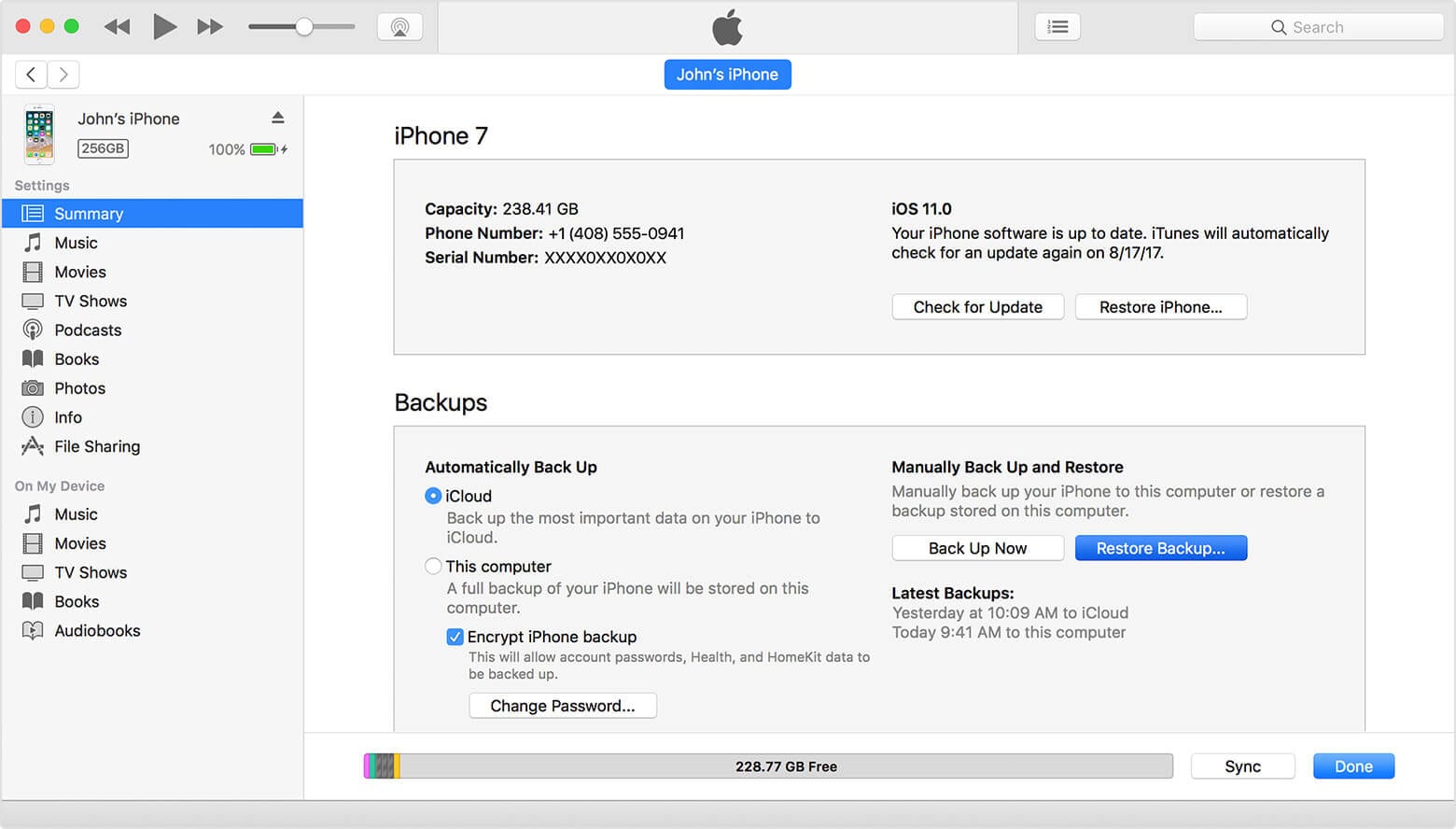
Восстановление iPhone по SMS с помощью iTunes - После завершения восстановления удаленных текстовых сообщений на iPhone текстовые сообщения до последней резервной копии будут видны на вашем iPhone.
Восстановить все удаленные сообщения на iPhone с помощью iCloud
Если вы создали резервную копию текстовых сообщений iPhone в iCloud, вы можете без проблем восстановить удаленные текстовые сообщения на iPhone из файлов обратно в iCloud.
Вот некоторые ограничения, которые вы должны иметь в виду:
- Выборочное восстановление удаленных сообщений на iPhone невозможно, так как восстанавливается вся резервная копия устройства. Он даже восстановит ненужные данные, которыми вы, возможно, не хотите засорять пространство вашего устройства.
- Убедитесь, что на вашем iPhone есть надежное соединение Wi-Fi, чтобы выполнить восстановление iPhone по SMS. Нестабильное подключение к Интернету помешает процессу восстановления, и вы можете навсегда потерять текстовые сообщения и данные.
- Используйте те же учетные данные Apple, которые вы использовали для создания резервной копии iCloud. Если вы используете другую учетную запись iCloud, возврат ваших текстовых сообщений будет невозможен.
Вот пошаговое руководство по восстановлению удаленных текстовых сообщений с iPhone через резервную копию iCloud:
- Сначала перейдите в «Настройки» на своем iPhone, а затем коснитесь раздела «Общие».
- После этого нажмите кнопку «Сброс» и выберите «Удалить все содержимое и настройки».
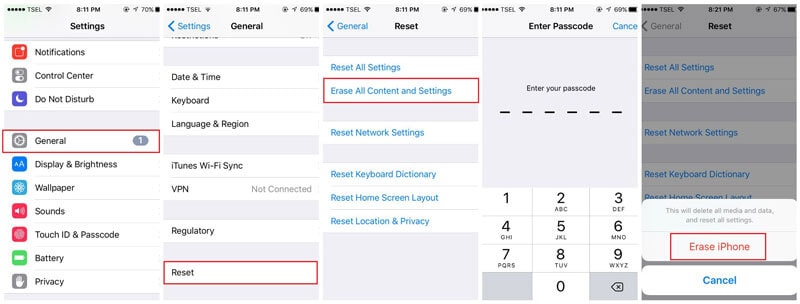
Сотрите iPhone, чтобы восстановить удаленные сообщения - Дайте устройству перезагрузиться, и когда вы дойдете до экрана «Приложения и данные», нажмите «Восстановить из резервной копии iCloud».
- Вам будет предложено войти в свою учетную запись «iCloud». Сделайте это и выберите «Выбрать резервную копию». При необходимости подтвердите свой выбор. Это необходимо для восстановления iPhone SMS. Процесс восстановления начнется вскоре после этого.
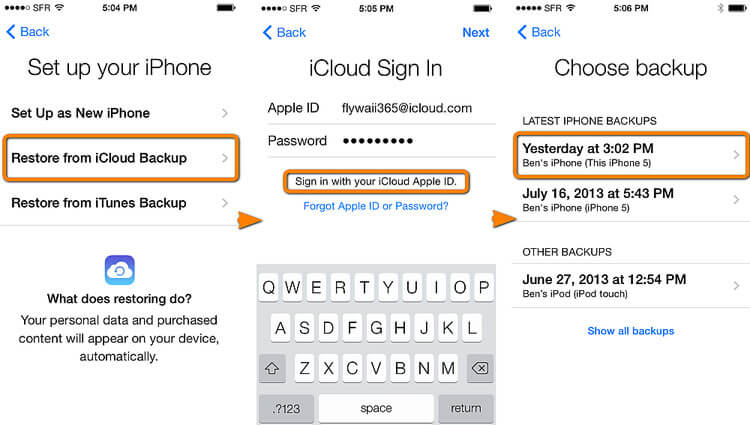
Восстановить последнюю резервную копию iCloud
Выбор редактора:
Решение 4. Обратитесь к своему оператору связи, чтобы восстановить удаленные текстовые сообщения на iPhone
Если вы все еще не можете восстановить удаленные текстовые сообщения iPhone, обратитесь к своему сотовому оператору или оператору. Обычно несколько операторов связи хранят текстовые сообщения на своих серверах и могут помочь вам восстановить их. Позвоните им и узнайте, возможно ли восстановление iPhone по SMS.
Если они предоставляют услугу восстановления, вы можете вернуть ее на свой iPhone. Если ваш поставщик услуг не покрывает это средство, вам, возможно, придется искать альтернативу.
Какое решение выбрать для восстановления удаленных текстовых сообщений на iPhone
Существует множество решений для восстановления удаленных текстовых сообщений на iPhone, и каждое из них работает должным образом только в определенном сценарии восстановления.
Выбор наиболее подходящего решения является ключом к успешному восстановлению сообщений в короткие сроки.
| Решения | Применимый сценарий | Объем восстановления | Существующие сообщения iPhone | Надежность |
|---|---|---|---|---|
| Восстановление из памяти iPhone | ||||
| Выборочное восстановление из iTunes | ||||
| Выборочное восстановление из iCloud | ||||
| Восстановление с помощью сервисов Apple | ||||
| Восстановление с помощью Carrier Services |
Совет 1: Распечатайте восстановленные текстовые сообщения iPhone напрямую
Если вы хотите распечатать текстовые сообщения с iPhone, набор инструментов DrFoneTool — iPhone Data Recovery позволит вам сделать это напрямую, без их экспорта. Вы можете распечатать SMS на своем iPhone или в файлах резервных копий iTunes или iCloud. Это работа в один клик.
Как распечатать восстановленные сообщения iPhone
- Когда сканирование завершено, вы можете просмотреть результат сканирования.
- В правом верхнем углу есть значок печати, специально предназначенный для печати текстовых сообщений.

- Нажмите на значок печати, и вы увидите файл предварительного просмотра, как показано ниже. Вы можете настроить ширину и высоту, а также размер слова.
- Когда все будет сделано, вы можете нажать на значок принтера в левом верхнем углу, чтобы начать печать.
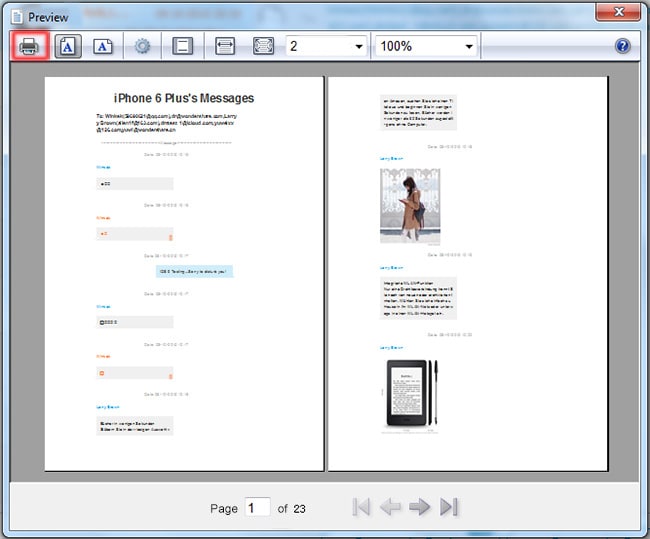
- Это делает печать текстовых сообщений iPhone довольно простой. Не так ли?
Совет 2: регулярно делайте резервные копии текстовых сообщений iPhone, чтобы предотвратить потерю данных
Что ж! Когда дело доходит до резервного копирования текстовых сообщений iPhone, мы рекомендуем вам использовать DrFoneTool – резервное копирование телефона, а не бегать от столба к столбу понапрасну. Самое приятное в этом исключительном инструменте то, что он не перезаписывает ваши старые данные и может восстанавливать удаленные сообщения iPhone с вашего ПК. Этот процесс не занимает много времени и позволяет экспортировать контакты и текстовые сообщения на ваш компьютер. Вы даже можете сделать резервную копию и экспортировать Сообщения WhatsApp, заметки, календари, журналы вызовов, Safari закладкии т. д. на ПК.

DrFoneTool – резервное копирование телефона
Надежное решение для резервного копирования и выборочного восстановления текстовых сообщений на iPhone
- Сделайте резервную копию вашего iPhone/iPad на ПК одним щелчком мыши.
- Данные не теряются при резервном копировании или восстановлении удаленных текстовых сообщений на iPhone вместе с другими данными.
- Предварительный просмотр и восстановление данных резервной копии на устройствах iOS.
- Поддержка всех устройств iOS, даже устройств iDevices, работающих на последней версии iOS.
- Резервное копирование и восстановление всех или выбранных данных на устройствах iOS.
Выбор редактора:
Последние комментарии
После прочтения статьи становится ясно, что вам нужно полагаться на надежное программное обеспечение, которое может помочь вам во всех отношениях. Вам на помощь приходит DrFoneTool – Восстановление данных (iOS). Будучи простым в использовании решением, вы сэкономите много времени, денег и, конечно же, досадных проблем с восстановлением удаленных текстовых сообщений на iPhone. Кроме того, вы можете узнать больше из Видео сообщество Wondershare.

